Mẹo hay giúp hạn chế sử dụng dữ liệu di động trên Android
Chỉ với vài thao tác đơn giản như giảm chất lượng hình ảnh, xóa Facebook…, người dùng có thể quản lí dữ liệu di động hiệu quả và tiết kiệm hơn.
Tiết kiệm dữ liệu với Chrome: Trình duyệt Chrome của Google có tích hợp sẵn tính năng tiết kiệm dữ liệu và chỉ mất 2 giây để kích hoạt bằng cách vào Cài đặt>Trình tiết kiệm dữ liệu>chọn Bật. Phần mềm sẽ tự động giảm kích thước tổng thể của hình ảnh và trang web trên thiết bị di động.
Giảm chất lượng hình ảnh, âm thanh trên ứng dụng: các ứng dụng mạng xã hội như Twitter, Instagram hay Facebook…đều cung cấp các tùy chọn để giảm mức sử dụng dữ liệu di động. Nếu người dùng không quá khắc khe về chất lượng âm thanh hay hình ảnh hãy thử dùng các phương pháp này để giảm dữ liệu di động.
Xoá bỏ ứng dụng Facebook: Thay vì dùng ứng dụng riêng biệt, người dùng có thể vào Facebook bằng trình duyệt web trên điện thoại. Lướt Facebook trên web ít tốn dung lượng hơn, không chạy nền, nhưng vẫn gởi cho người dùng thông báo cho các bài đăng mới nhất.
Video đang HOT
Quản lý đồng bộ hoá: Khi người dùng thêm tài khoản Google vào thiết bị, nó sẽ bắt đầu đồng bộ hóa các dịch vụ được liên kết. Ví dụ như Google Keep và Google Fit đều được kích hoạt đồng bộ sau khi thêm vào. Người dùng có thể giới hạn việc đồng bộ hóa các dịch vụ bằng cách mở Cài đặt>Tài khoản và chọn tài khoản Google.
Hạn chế dữ liệu nền: Người dùng có thể ngăn không cho ứng dụng thực hiện những tác vụ cần nhiều dữ liệu di động như cập nhập email hoặc làm mới tin tức từ mạng xã hội khi không sử dụng thiết bị. Để thiết lập, mở Cài đặt>Sử dụng Dữ liệu>Nhiều hơn> Hạn chế dữ liệu dưới nền>OK.
Lưu trữ ngoại tuyến nhạc và phim: Nếu có thể, hãy tải về các bài hát, video, các nội dung quan trọng và lưu trữ chúng trên thiết bị. Điều này sẽ cắt giảm đáng kể lượng dữ liệu mỗi khi muốn nghe lại hay xem lại một bài hát, đoạn phim.
Gia Minh
Theo Zing
Mẹo giúp hạn chế sử dụng dữ liệu di động trên iPhone
Với một số thủ thuật trong bài, người dùng có thể giảm việc sử dụng dữ liệu không mong muốn khi đang chạy 3G hay 4G trên iPhone.
Hạn chế iTuness và App Store tải về: Người dùng có thể ngăn iTunes và App Store tải nhạc, phim hay ứng dụng khi không có sóng Wi-Fi. Thực hiện điều này bằng cách vào Cài đặt>iTunes & App Store, tắt chế độ Sử dụng dữ liệu di động.
Tắt tính năng Làm mới ứng dụng trong nền: Một số ứng dụng trên iOS có thể tự động cập nhật ở chế độ nền nhằm hiện thị nhanh chóng những tin tức mới nhất cho người dùng. Để tắt, vào Cài đặt>Cài đặt chung>Làm mới ứng dụng trong nền và vô hiệu hóa mục Làm mới ứng dụng trong nền.
Xem xét những ứng dụng "ngốn" dung lượng: Muốn biết biết ứng dụng nào đang tiêu tốn nhiều dữ liệu nhất ta cần vào Cài đặt>Mạng di động. Người dùng sẽ thấy danh sách các ứng dụng trong máy và lượng dữ liệu được dùng. Tắt bớt những ứng dụng tiêu hao nhiều dung lượng và không cần thiết là điều nên làm.
Tắt Wi-Fi Assist: Khi mạng Wi-fi quá yếu hoặc không thể sử dụng được, Wi-Fi Assist giúp người dùng chuyển sang sử dụng dữ liệu mạng di động. Để tắt Wi-Fi Assist, vào Cài đặt> Di động>Wi-Fi Assist. Gạt công tắc mục Wi-Fi Assist để đóng.
Tải nhạc về, không phát trực tiếp: Đối với Apple Music, đến Cài đặt>Âm nhạc. Trong phần Phát lại & tải về hãy tắt mục Sử dụng dữ liệu Di động và Chất lượng cao trên Di động. Đối với ứng dụng Podcasts, vào Cài đặt>Podcasts và tắt dữ liệu Di động.
Tắt tìm nạp dữ liệu mới trên Mail, Danh bạ, Lịch: Vào phần Cài đặt>chọn mục Mail, Danh bạ, Lịch>Tìm nạp dữ liệu mới, tắt tính năng Đẩy để hạn chế sử dụng dữ liệu di động.
Sử dụng danh sách đọc trên Safari: Tính năng này rất hay, cho phép người dùng lưu lại các trang web để có thể đọc bất kì lúc nào mà không cần kết nối Internet. Để thêm một bài báo vào danh sách đọc, nhấp chọn vào nút chia sẻ trên thanh menu phía dưới. Sau đó các tùy chọn hiện ra, nhấp chọn vào "Thêm vào DS đọc".
Gia Minh
Theo Zing
Cách sử dụng chế độ máy bay trên điện thoại Android hoặc iPhone  Chế độ trên máy bay (Airplane mode) là một cách nhanh chóng và thuận tiện để ngắt kết nối di động và dữ liệu trên thiết bị của bạn, vậy làm thế nào để kích hoạt chế độ này. Chế độ máy bay trên điện thoại Android và iPhone có ích trong nhiều trường hợp. ẢNH: DIGITALTRENDS Như tên gọi của nó, Airplane...
Chế độ trên máy bay (Airplane mode) là một cách nhanh chóng và thuận tiện để ngắt kết nối di động và dữ liệu trên thiết bị của bạn, vậy làm thế nào để kích hoạt chế độ này. Chế độ máy bay trên điện thoại Android và iPhone có ích trong nhiều trường hợp. ẢNH: DIGITALTRENDS Như tên gọi của nó, Airplane...
Tiêu điểm
Tin đang nóng
Tin mới nhất
Giải pháp bảo mật nhận dạng mặt nạ silicon

Khi AI biết kiểm chứng thông tin: Bước tiến mới từ Viettel AI tại NAACL 2025

AirPods không còn là 'tai nghe' đơn thuần

Cân nhắc khi thử nghiệm bản beta của One UI 8

Bùng nổ trí tuệ nhân tạo làm tăng mạnh nhu cầu về NAND Flash

5 ứng dụng Samsung người dùng Galaxy nên tải về do không cài sẵn

Dung lượng pin iPhone 17 Air là 'nỗi thất vọng lớn'

Tại sao phích cắm ba chấu lại quan trọng hơn chúng ta nghĩ?

16 GB RAM không còn đủ cho game thủ
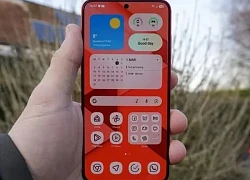
One UI 7 có siêu năng lực mà Google có thể sao chép

TikTok tích hợp tính năng AI mới đầy 'ma thuật'

One UI 7 có một tính năng bí mật người dùng Galaxy nên biết
Có thể bạn quan tâm

Bộ phim khiến khán giả "than trời" vì 1 chi tiết trên mặt nữ chính: "Về ngủ đi, đừng đóng phim nữa"
Phim việt
5 giờ trước
Mỹ nhân Việt đóng liên tiếp 5 phim lỗ nặng, tiếc cho nhan sắc cực cháy cứ xuất hiện là đốt mắt dân tình
Hậu trường phim
5 giờ trước
Từ khóa 'Nguyễn Thúc Thùy Tiên' tăng vọt trên top tìm kiếm
Sao việt
5 giờ trước
"Ca thần" Trần Dịch Tấn bị đồn chết, fan bức xúc
Sao châu á
5 giờ trước
Món ăn từ lòng lợn từng bị chê là 'tệ nhất Việt Nam' lại lọt Top món ngon của thế giới
Ẩm thực
5 giờ trước
Từ xe tải chở mỡ lợn, phát hiện kho chứa hơn 6 tấn thực phẩm trôi nổi
Tin nổi bật
5 giờ trước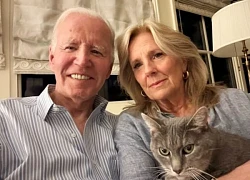
Ông Biden lần đầu lên tiếng sau khi mắc ung thư ác tính
Thế giới
5 giờ trước
Sao hạng A và những lần 'muối mặt' vì bị 'cấm cửa'
Sao âu mỹ
5 giờ trước
Xử phạt 35 triệu đồng với đối tượng gào chửi, đấm đạp nhân viên y tế
Pháp luật
5 giờ trước
Chuyên gia tâm lý: Nỗi đau dẫn đến tự tử nằm ở "vết nứt" của đời sống
Sức khỏe
6 giờ trước
 Nửa cuối 2017: Nhiều smartphone bom tấn đáng chờ đợi
Nửa cuối 2017: Nhiều smartphone bom tấn đáng chờ đợi Xuất hiện bản thử nghiệm iPhone đầu tiên
Xuất hiện bản thử nghiệm iPhone đầu tiên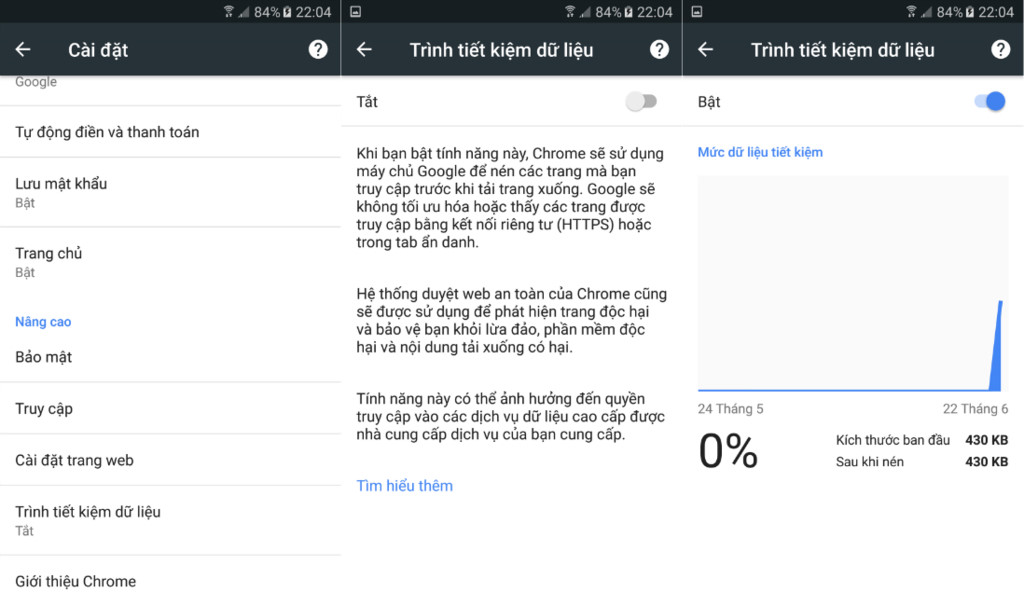
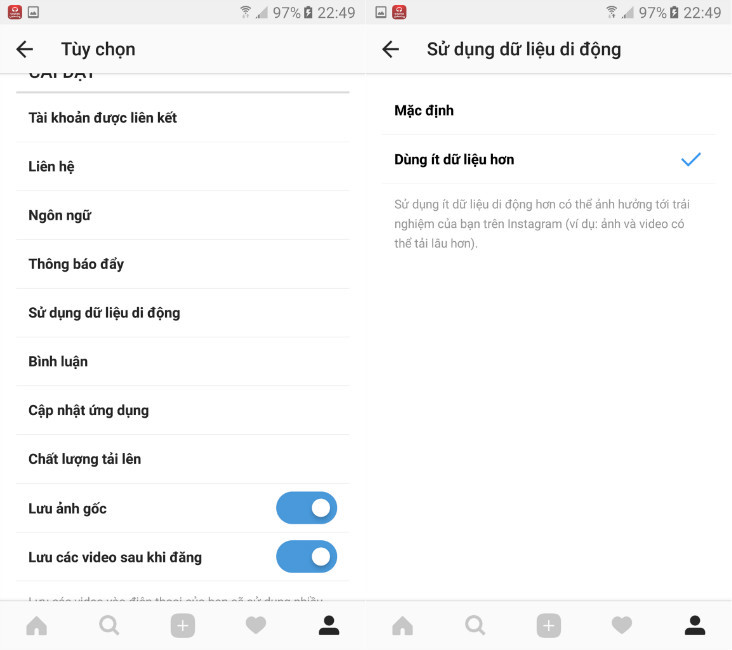
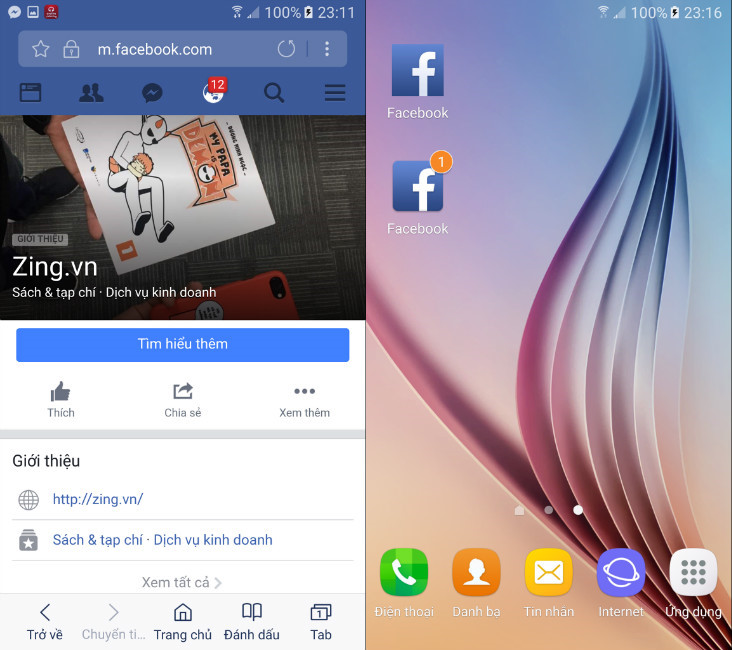

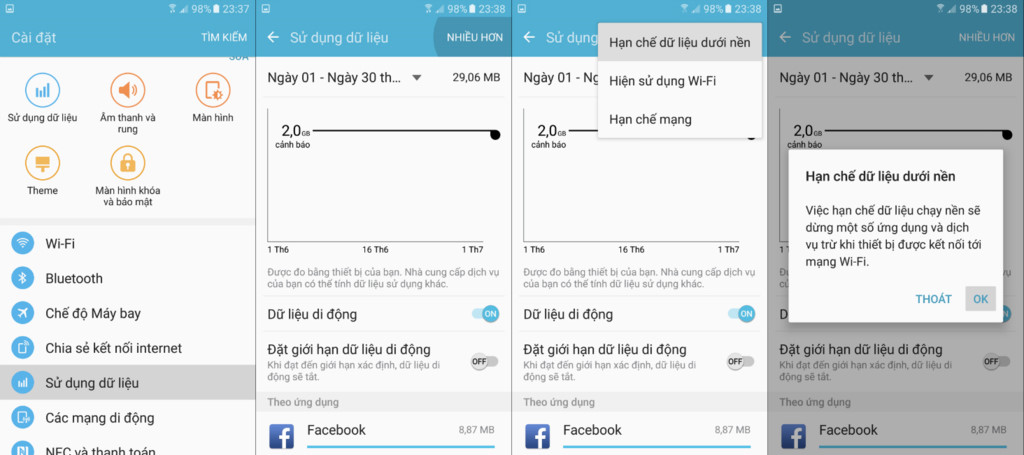
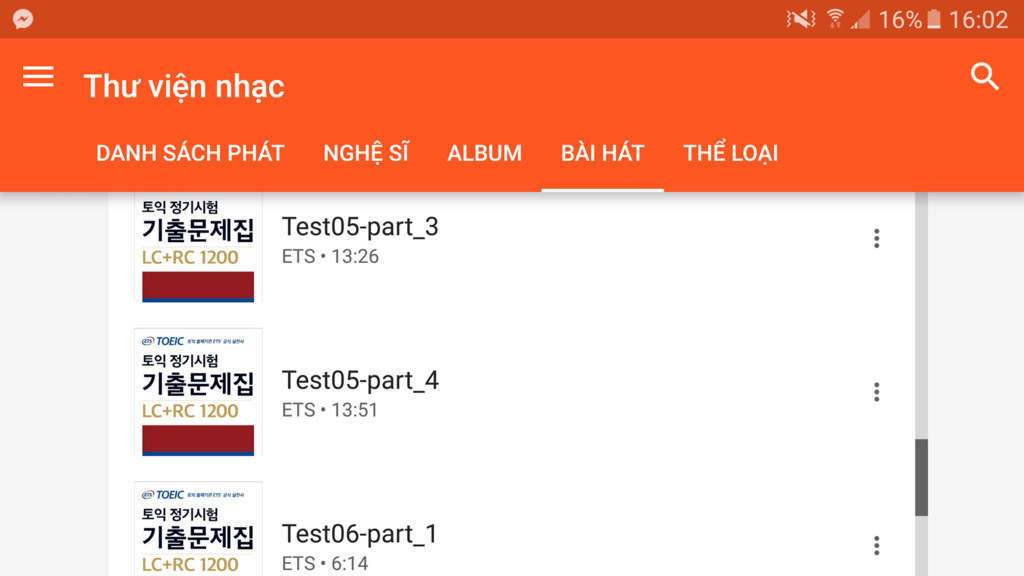
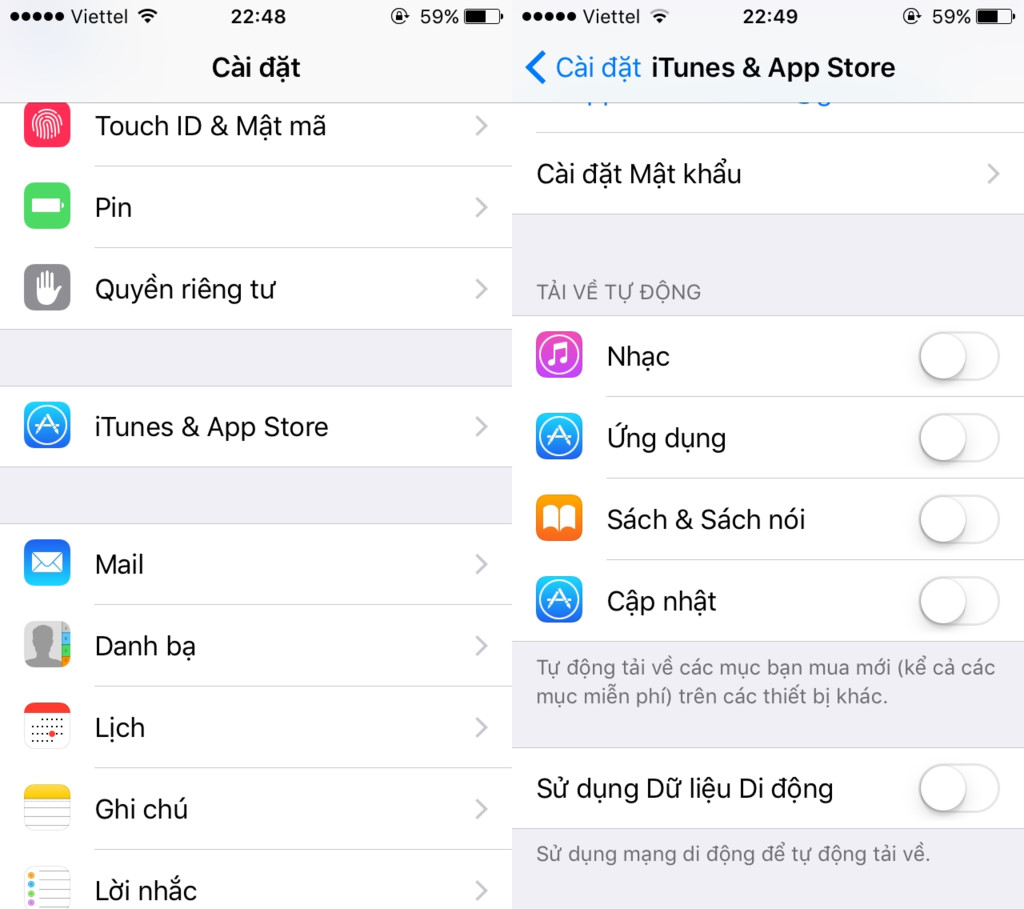
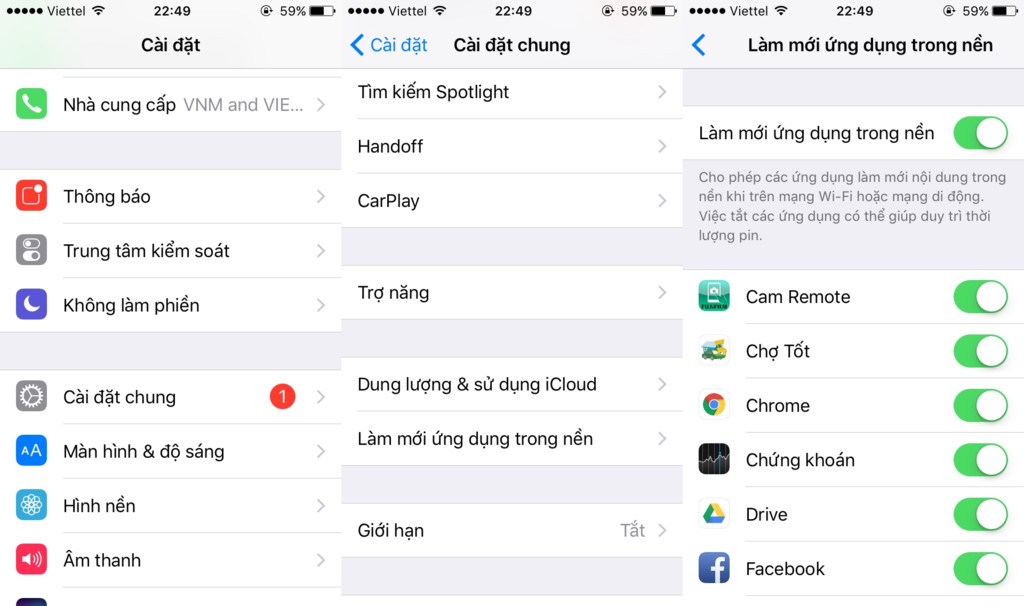

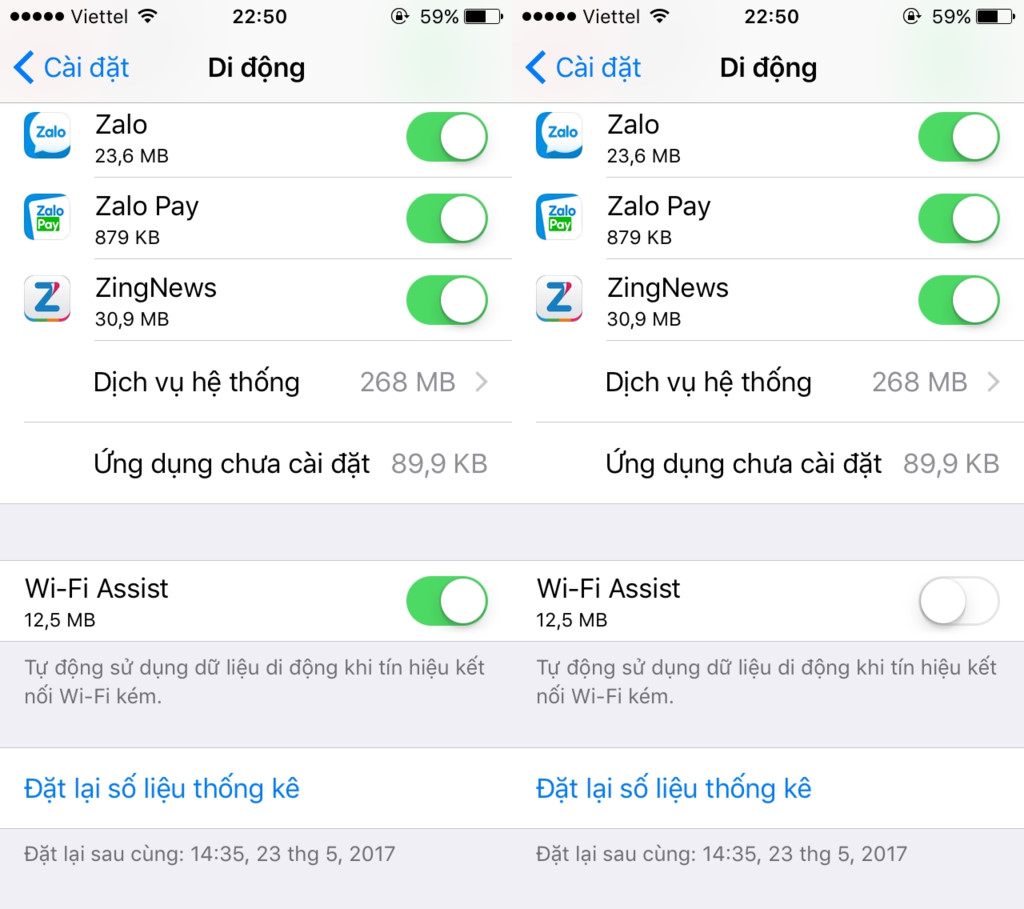
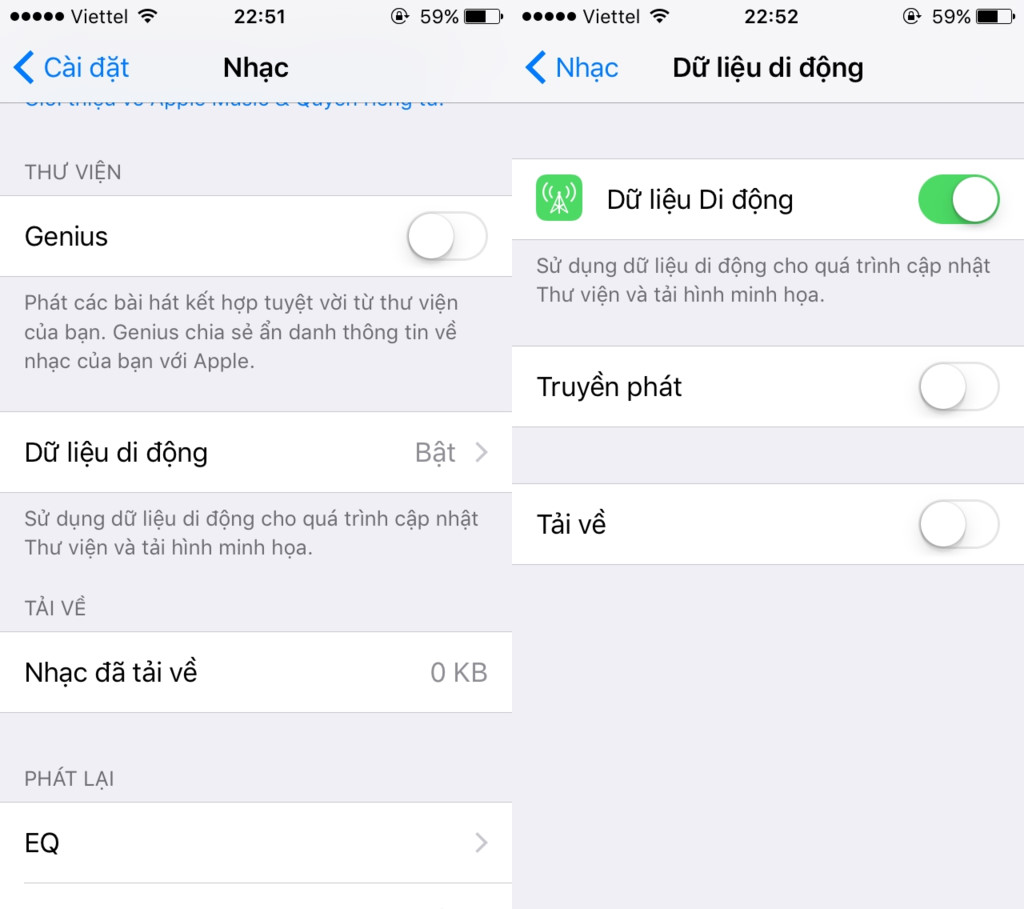

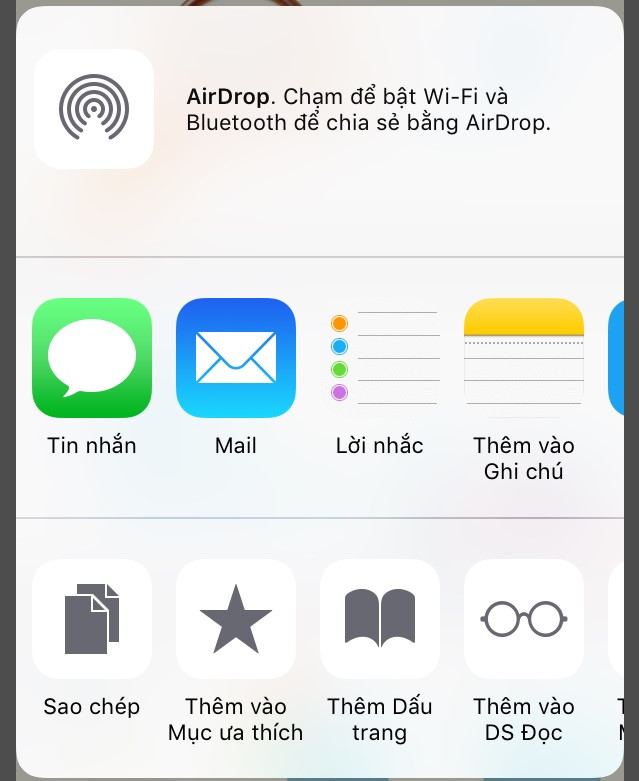
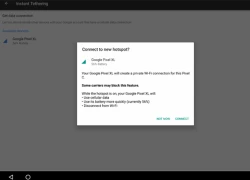 Google sắp đưa tính năng chia sẻ kết nối độc đáo trên iPhone vào Android
Google sắp đưa tính năng chia sẻ kết nối độc đáo trên iPhone vào Android YouTube tiến hành cách mạng hóa chất lượng hình ảnh
YouTube tiến hành cách mạng hóa chất lượng hình ảnh Mạng 5G sẽ là tương lai của mọi kết nối
Mạng 5G sẽ là tương lai của mọi kết nối Sử dụng điện thoại đúng cách trong ngày nắng nóng
Sử dụng điện thoại đúng cách trong ngày nắng nóng Trải nghiệm sống với chiếc điện thoại ở chế độ máy bay
Trải nghiệm sống với chiếc điện thoại ở chế độ máy bay Vì sao pin smartphone Android kém hơn sau khi cập nhật phần mềm
Vì sao pin smartphone Android kém hơn sau khi cập nhật phần mềm Windows 11 chiếm bao nhiêu dung lượng ổ cứng?
Windows 11 chiếm bao nhiêu dung lượng ổ cứng? 5 điều nhà sản xuất smartphone không nói cho người mua
5 điều nhà sản xuất smartphone không nói cho người mua iPhone sẽ 'suy tàn' sau 10 năm nữa?
iPhone sẽ 'suy tàn' sau 10 năm nữa? One UI 7 đến với dòng Galaxy S21
One UI 7 đến với dòng Galaxy S21 Smartphone bình dân giảm hấp dẫn người Việt
Smartphone bình dân giảm hấp dẫn người Việt Đường dây rửa tiền thâm nhập mạnh vào thị trường tiền mã hóa châu Á
Đường dây rửa tiền thâm nhập mạnh vào thị trường tiền mã hóa châu Á Nhà mạng chạy đua xây dựng hạ tầng 5G
Nhà mạng chạy đua xây dựng hạ tầng 5G Android 16 bảo mật vượt trội với 8 tính năng đột phá
Android 16 bảo mật vượt trội với 8 tính năng đột phá Rò rỉ mật khẩu khiến các cuộc tấn công mạng đang gia tăng nhanh chóng
Rò rỉ mật khẩu khiến các cuộc tấn công mạng đang gia tăng nhanh chóng Phần Mềm Gốc VN - Thư viện kiến thức, thủ thuật công nghệ thông tin hữu ích
Phần Mềm Gốc VN - Thư viện kiến thức, thủ thuật công nghệ thông tin hữu ích AI không thể đọc đồng hồ hoặc tính lịch: Lỗ hổng bất ngờ
AI không thể đọc đồng hồ hoặc tính lịch: Lỗ hổng bất ngờ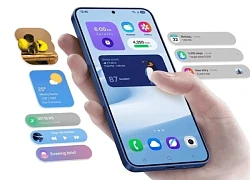
 Hoa hậu Nguyễn Thúc Thùy Tiên bị khởi tố
Hoa hậu Nguyễn Thúc Thùy Tiên bị khởi tố Thùy Tiên bị bắt tạm giam, hưởng 30% khi bán kẹo, gặp Quang Linh tình cảnh éo le
Thùy Tiên bị bắt tạm giam, hưởng 30% khi bán kẹo, gặp Quang Linh tình cảnh éo le Hoa hậu Thùy Tiên đối diện mức phạt nào?
Hoa hậu Thùy Tiên đối diện mức phạt nào? Người phụ nữ bị đâm tử vong giữa đường ở Bình Dương
Người phụ nữ bị đâm tử vong giữa đường ở Bình Dương Hoa hậu Thùy Tiên "lách" trách nhiệm vụ kẹo Kera như thế nào?
Hoa hậu Thùy Tiên "lách" trách nhiệm vụ kẹo Kera như thế nào? Hà Bảo Sinh: Con "phú hào" thua bài 3300 tỷ, rời showbiz đi tu, bỏ quyền thừa kế
Hà Bảo Sinh: Con "phú hào" thua bài 3300 tỷ, rời showbiz đi tu, bỏ quyền thừa kế Lời khai của Hoa hậu Thuỳ Tiên tại cơ quan điều tra
Lời khai của Hoa hậu Thuỳ Tiên tại cơ quan điều tra Nữ nghi phạm bị tạm giữ khi đang trên xe khách trốn vào TPHCM
Nữ nghi phạm bị tạm giữ khi đang trên xe khách trốn vào TPHCM Sốc: Phát hiện thi thể sao nam nổi tiếng trong rừng, 2 tay bị trói chặt
Sốc: Phát hiện thi thể sao nam nổi tiếng trong rừng, 2 tay bị trói chặt Vụ bố nhảy xuống giếng cứu con: Gần 2 giờ đấu tranh với "tử thần"
Vụ bố nhảy xuống giếng cứu con: Gần 2 giờ đấu tranh với "tử thần"



 Cảnh sát công bố hình ảnh thực phẩm chức năng giả của vợ chồng dược sĩ Hà Nội
Cảnh sát công bố hình ảnh thực phẩm chức năng giả của vợ chồng dược sĩ Hà Nội Đề nghị truy tố Tổng Biên tập Tạp chí Môi trường và Đô thị Việt Nam cùng 41 bị can
Đề nghị truy tố Tổng Biên tập Tạp chí Môi trường và Đô thị Việt Nam cùng 41 bị can Covid 19 đột biến chủng mới ở Thái Lan, TPHCM ghi nhận số ca nhiễm tăng nhanh
Covid 19 đột biến chủng mới ở Thái Lan, TPHCM ghi nhận số ca nhiễm tăng nhanh